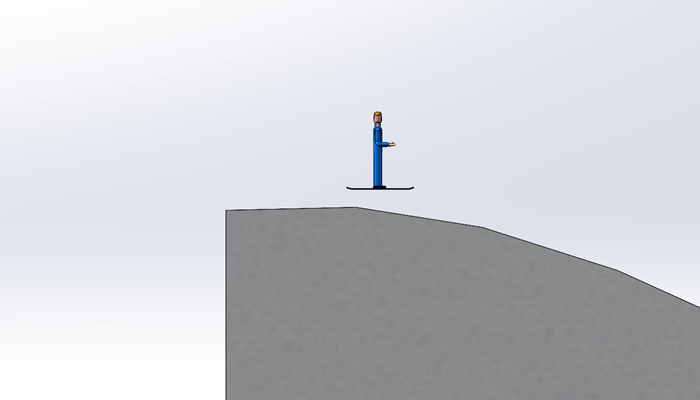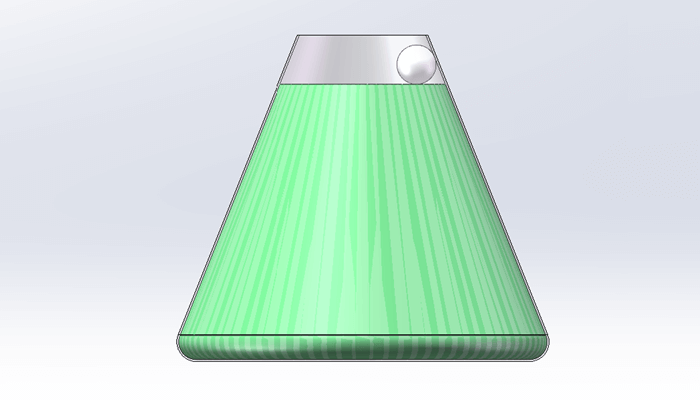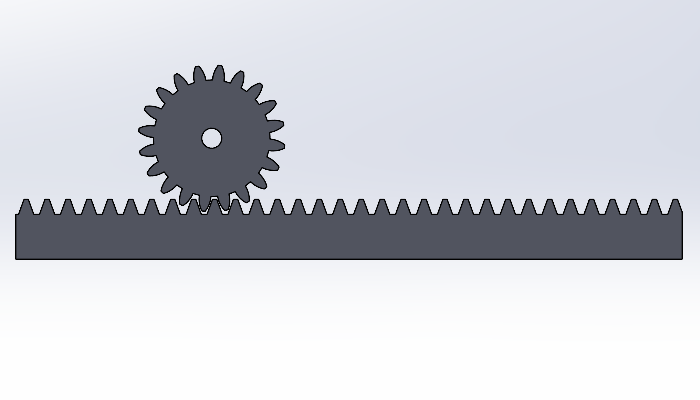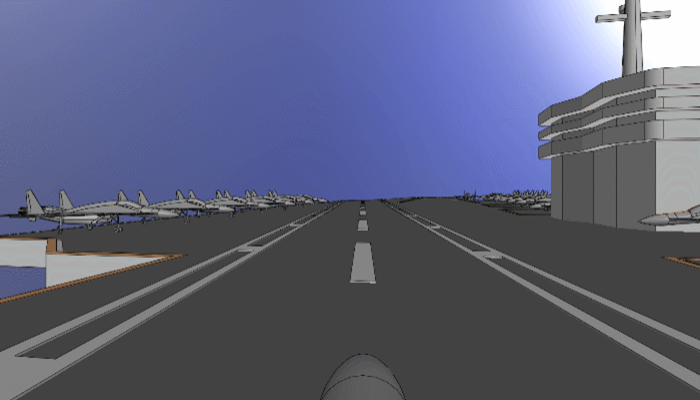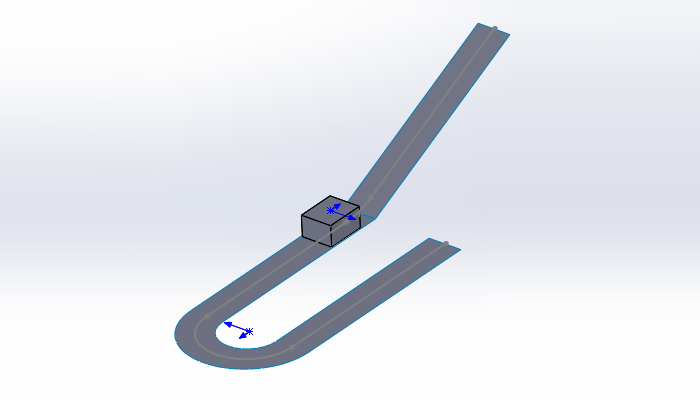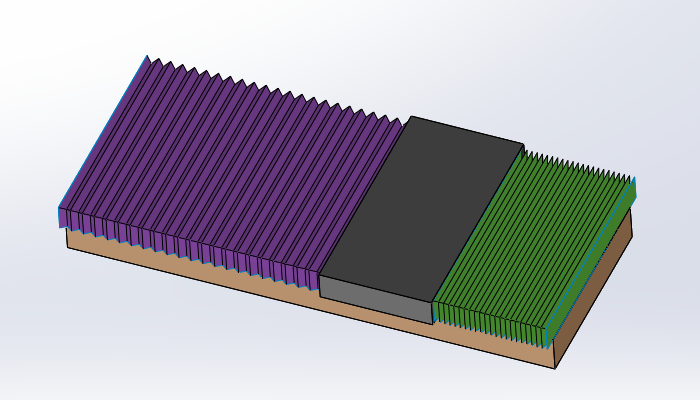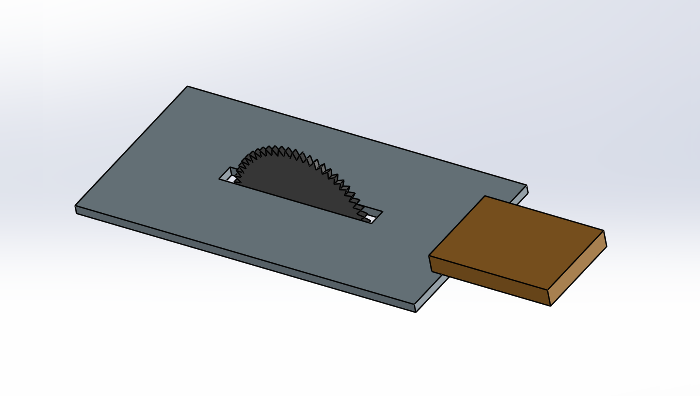最终结果如下图所示。

文章末尾下载模型
方法:
1.首先我们创建一个弹簧。创建过程如下图所示。


弹簧创建完成。

2.点击【3D草图】,通过“转换实体引用”将弹簧的螺旋线转换成3D草图,如下图所示。

3.新建一个辅助零件,这个零件没有任何特征(除了基准面)。
4.新建一个装配体。
1)将弹簧插入到装配体中。

2)插入辅助零件。
3)添加路径配合。在高级配合中找到路径配合,选择辅助零件的原点和弹簧的螺旋线,完成路径配合1的创建。
路径约束设置为“沿路径的距离”,值为1000mm。

5.选择弹簧零件,点击“编辑零部件”,如下图所示。

点击【3D草图】。

通过“转换实体引用”将辅助零件的原点转换成3D草图,如下图所示。

6.打开弹簧零件,创建基准面。选择螺旋线上的点(即辅助零件的原点)和螺旋线完成基准面1的创建。

7.在上一步创建的基准面上绘制如下图所示的草图。

8.点击【扫描切除】,依次选择上一步的草图作为扫描轮廓,螺旋线作为扫描轨迹,点击勾号完成。

9.点击击SolidWorks窗口左下侧的“运动算例1”选项,进入动画模块。
1)将时间拖拽到6秒的位置。
2)在路径配合的6秒处放置键码。

将鼠标放在6S处的,可以看到当前的数值为1000mm。

3)双击6S出的键码,将数值改为2000mm。

10.点击“计算”,我们就可以看到如下图所示的动画。

模型下载:
此处为隐藏的内容
注册登录后,方可查看
登录